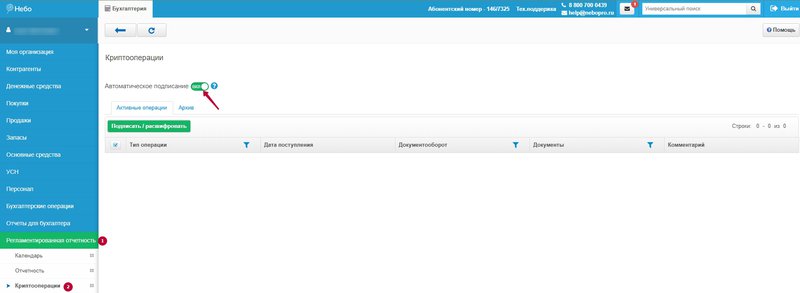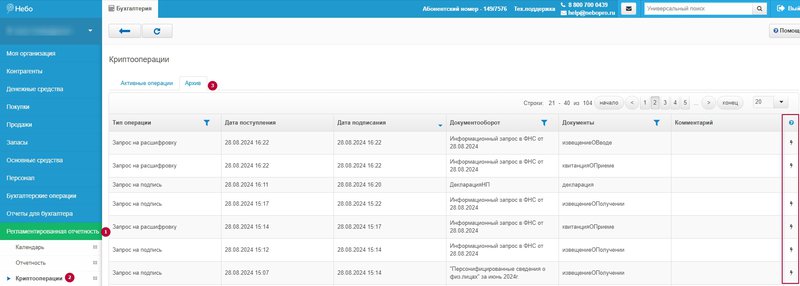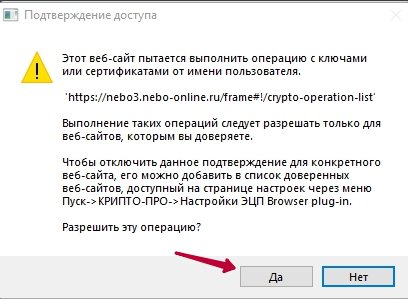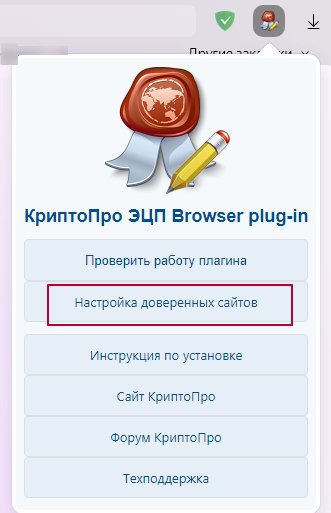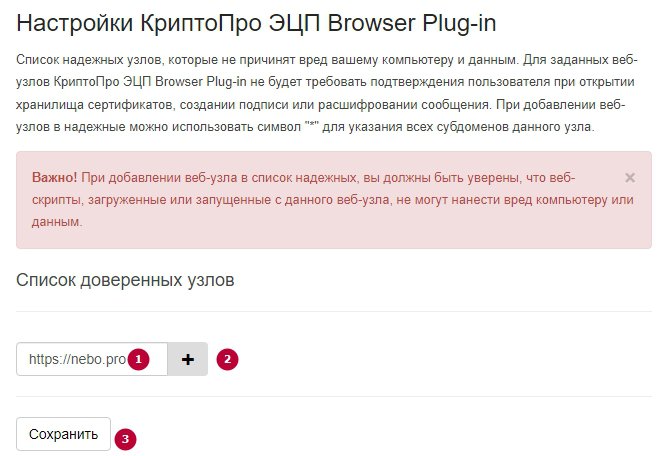При отправке отчетности в контролирующие органы с использованием локальной электронной подписи необходимо подписывать все поступающие криптооперации в разделе Регламентированная отчетность - Криптооперации. Это касается как отправки документов, так и квитанций по ним.
Без подписания криптоопераций не отправится ни один отчет или запрос, а также вы не сможете прочитать полученные документы от контролирующих органов. Важно подписывать криптооперации вовремя, чтобы не просрочить отправку отчетов или сроки подтверждения получения требований от ФНС.
По одному отчету может поступать до 10 криптоопераций и, для того, чтобы не подписывать их вручную, вы можете включить автоматическое подписание. Подписывать таким способом можно не все документы, а только протоколы и квитанции по отчетам, а также входящие письма. Но криптооперации по отправкам отчетов, писем, ответов на требования и ИОН–запросов, вы сможете подписать только вручную, чтобы самостоятельно контролировать сроки отправки.
Чтобы настроить автоматическое подписание криптоопераций, необходимо включить тумблер в разделе Регламентированная отчетность – Криптооперации:
Криптооперации, которые будут подписываться автоматически:
Протоколы по отчетам: квитанция о приеме, извещение о получении, извещение о вводе, отказ от сдачи;
Ответы на ИОН-запросы от ФНС;
Входящие письма от ФНС, СФР и Росстат.
Криптооперации, которые можно подписать только вручную:
Отправка в контролирующие органы отчетов, писем, ИОН–запросов, ответов на требования;
Требования от ИФНС.
Условия для автоматического подписания криптоопераций:
В организации должен действовать пакет Эконом, Бизнес, Первый класс или Отчетность;
Тумблер в разделе Регламентированная отчетность - Криптооперации настроен на автоматическое подписание;
Токен с подписью вставлен в компьютер;
Страница в браузере с сайтом nebo.pro открыта;
На компьютере установлены: программа и плагин Крипто ПРО, расширение в браузере;
Лицензия Крипто ПРО действует на компьютере.
Примечание: положение тумблера включения автоматического подписания сохраняется в конкретном браузере на конкретном компьютере. То есть, если вы включите автоматическое подписание на одном компьютере, а потом продолжите работу на другом компьютере, на нем также необходимо включить автоматическое подписание криптоопераций.
Чтобы увидеть какие криптооперации подписаны автоматически, во вкладке «Архив» в последнем столбце такие криптооперации будут отмечены специальным символом:
При автоматическом подписании у вас будет выходить окно с подтверждением доступа от программы Крипто ПРО. Вам необходимо нажать “Да”.:
Чтобы у вас не выходило такое окно с подтверждением, вы можете добавить сайт nebo.pro в список доверенных веб- сайтов:
1 способ открыть настройки доверенных сайтов:
Пуск - Папка КРИПТО-ПРО - Настройки ЭЦП Browser plug-in или нажмите на значок плагина Крипто ПРО в браузере и нажмите “Настройка доверенных сайтов"
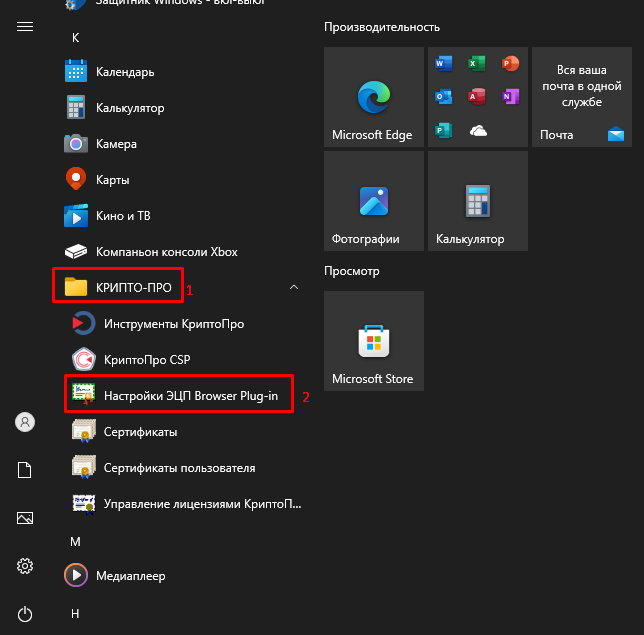
2 способ открыть настройки доверенных сайтов:
Если в браузере (например, Яндекс Браузер) у вас отображается значок КриптоПро ЭЦП Browser Plug-in, нажмите на него и откройте Настройки доверенных сайтов
В поле введите адрес сайта https://nebo.pro, нажмите на “+” и “Сохранить”